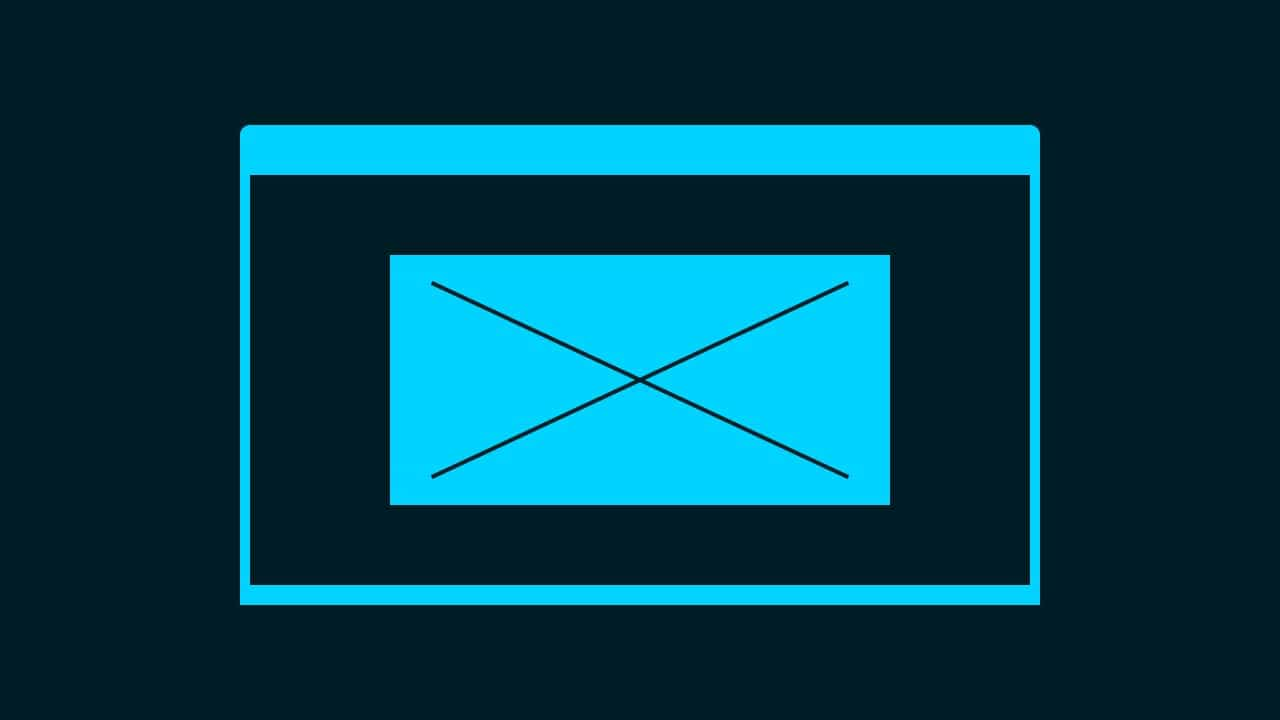【Photoshop】トーンカーブの使い方【新人デザイナー向け】
Photoshopのトーンカーブの使い方が分からない。
そもそもトーンカーブって何なんだろう?
トーンカーブを使ったチュートリアルがあればやりたい。
Photoshopのトーンカーブについて詳しく知りたいです。
こういった疑問に答えるよ!

やぁ!みんな!元気?
デザイナーの@Naoyaです。
Youtube
目次
- Photoshopのトーンカーブとは
- Photoshopのトーンカーブの使い方
- トーンカーブを使ったPhotoshopチュートリアル
- よくある質問

Photoshopのトーンカーブとは

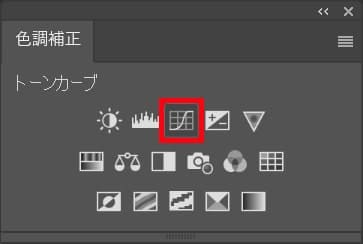
Photoshopの「トーンカーブ」は画像の明るさやコントラストをカーブの形状で調整することができる色調補正の内の一つの機能だよ!
画像の調整をする時に最もよく使う色調補正と言ってもいい程、利用頻度高め!
Mac=Command+M
Windows=Ctrl+M
Photoshopのトーンカーブの使い方

続いてトーンカーブの使い方!

今回はこの画像を使って進めていくよ、画像は何でもいいので用意しておいてね!
画像の開き方が分からない人は下の記事を参考にしてみてね!
- プリセット
- トーンカーブ
- チャンネル
- 画像内でドラッグ
- スポイトツール
順番に見て行こう!
プリセット

カラーのネガ(RGB)
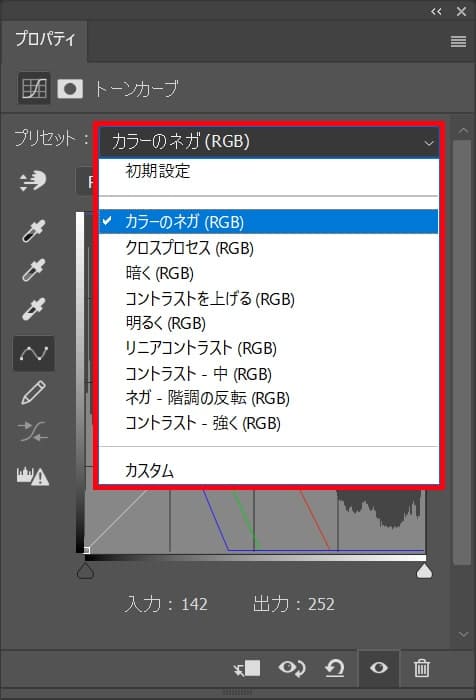
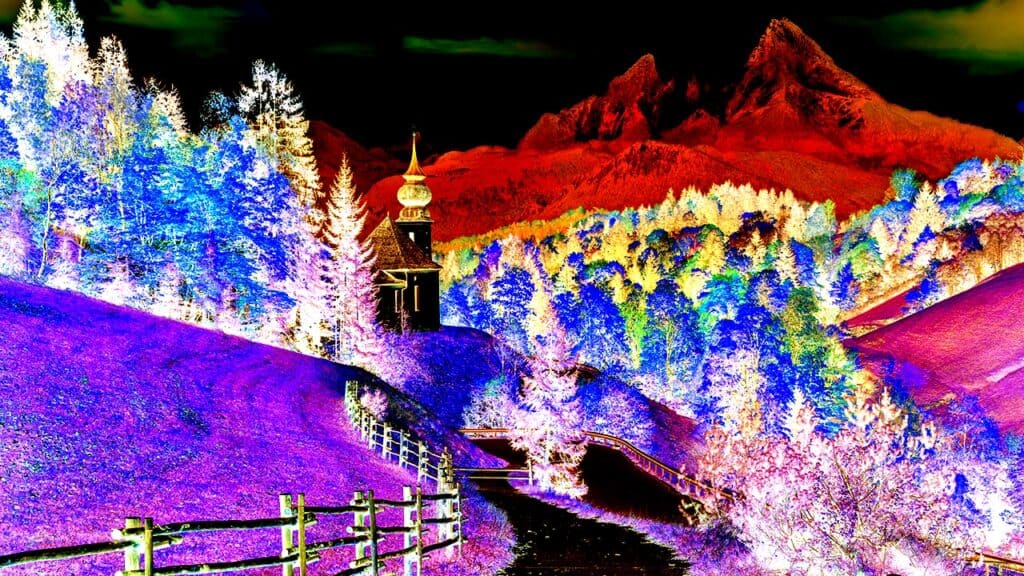
プリセット=「カラーのネガ(RGB)」の見え方はこんな感じ!
クロスプロセス(RGB)
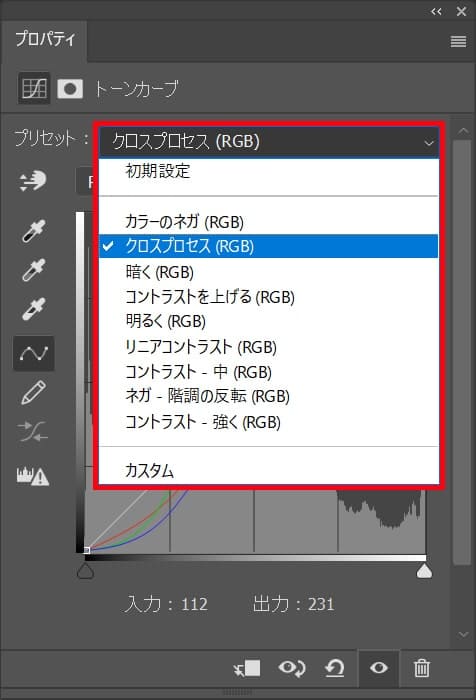

プリセット=「クロスプロセス(RGB)」の見え方はこんな感じ!
暗く(RGB)
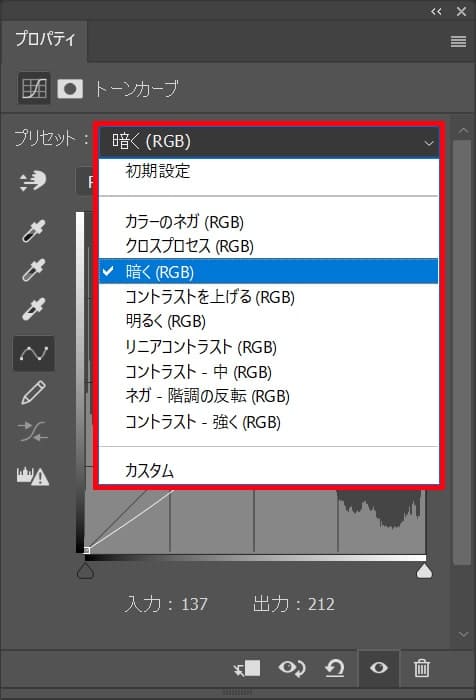

プリセット=「暗く(RGB)」の見え方はこんな感じ!
コントラストを上げる(RGB)


プリセット=「コントラストを上げる(RGB)」の見え方はこんな感じ!
明るく(RGB)
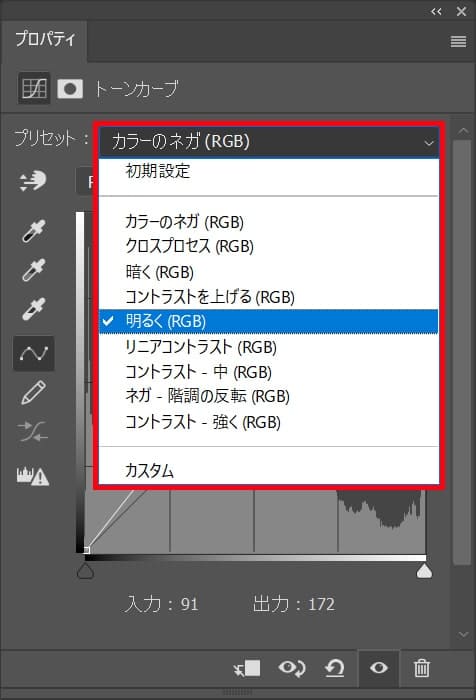

プリセット=「明るく(RGB)」の見え方はこんな感じ!
リニアコントラスト(RGB)
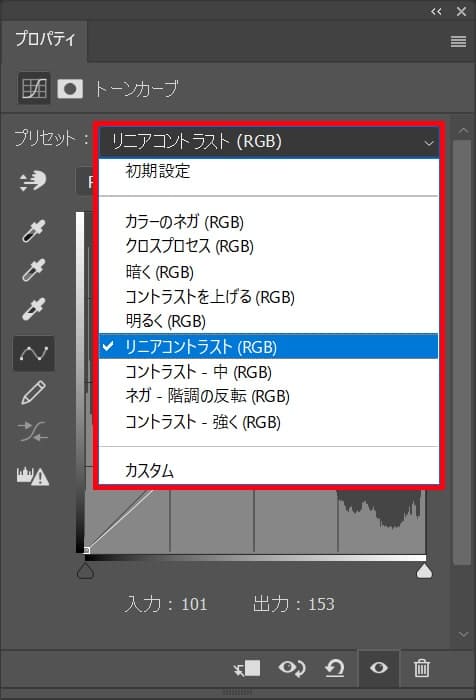

プリセット=「リニアコントラスト(RGB)」の見え方はこんな感じ!
コントラスト-中(RGB)
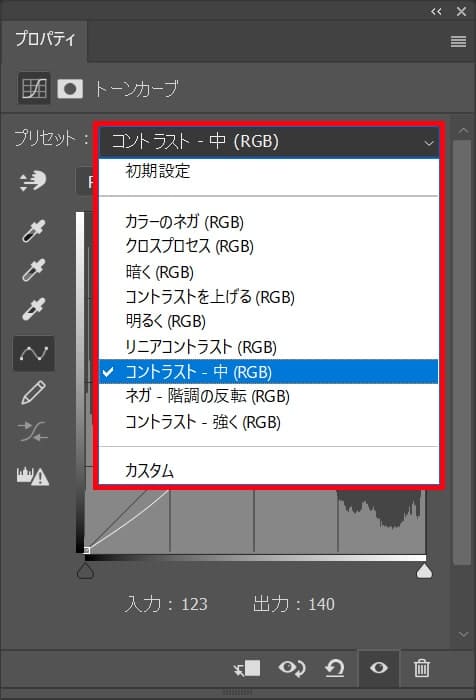

プリセット=「コントラスト-中(RGB)」の見え方はこんな感じ!
ネガ-階調の反転(RGB)
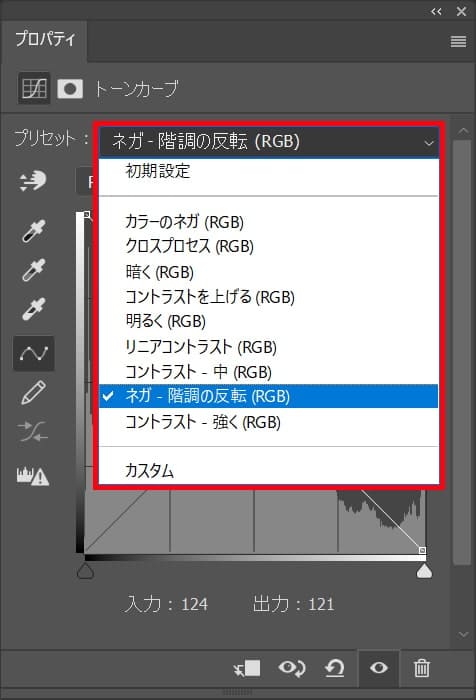

プリセット=「ネガ-階調の反転(RGB)」の見え方はこんな感じ!
コントラスト-強く(RGB)
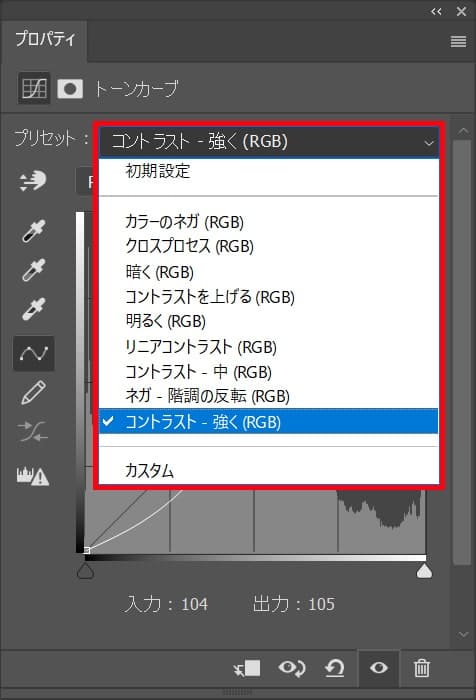

プリセット=「コントラスト-強く(RGB)」の見え方はこんな感じ!
トーンカーブ

トーンカーブは下に行くほど、画面のシャドウ部分、上に行くほど画面のハイライト部分になるよ!

トーンカーブは左上の方向にドラッグすると明るくなるよ!

トーンカーブは右下の方向にドラッグすると暗くなるよ!
アンカーポイントを追加する
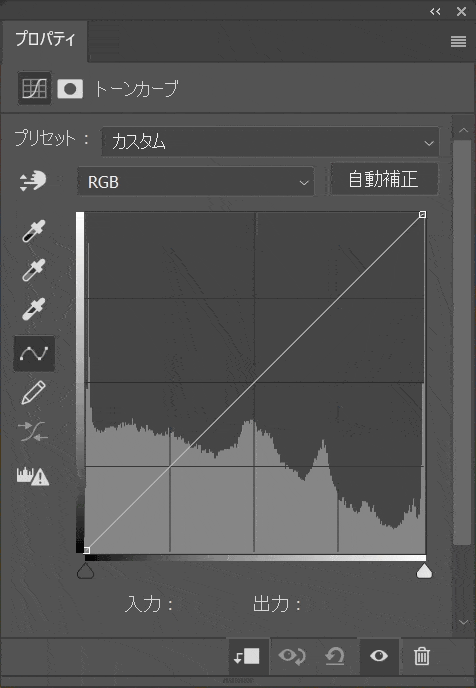
トーンカーブは線の上でドラッグするとアンカーポイントを追加することができるよ!
よく使うトーンカーブ

このトーンカーブの形状はよく使うので覚えておくのがおすすめ、明るい所をより明るくして暗い所をより暗くする処理だよ!
チャンネル
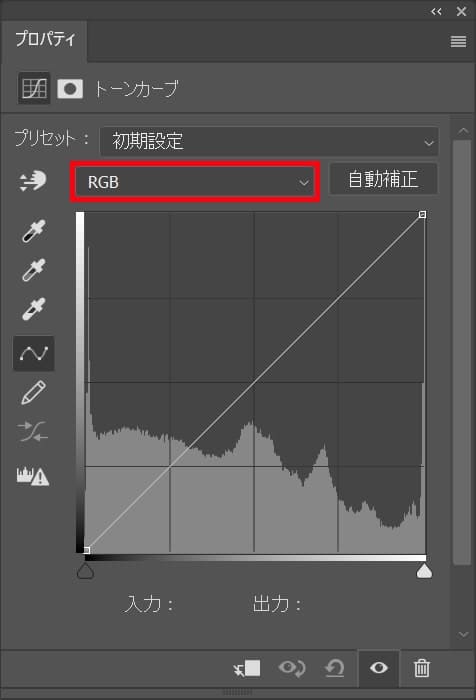
RGB

チャンネル=「RGB」は画像全体の明るさの調整ができるよ!
レッド
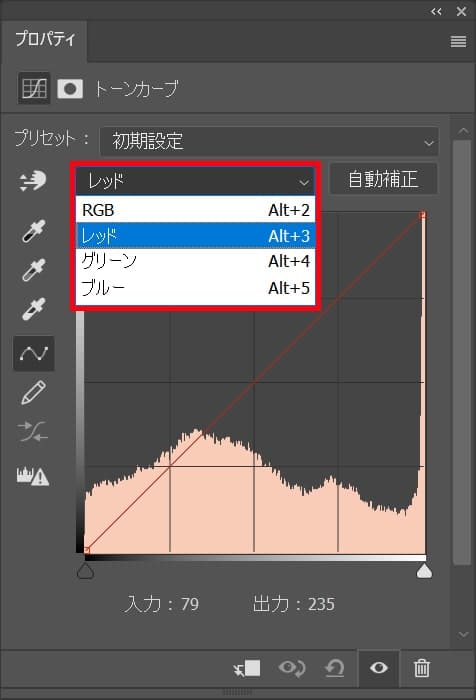
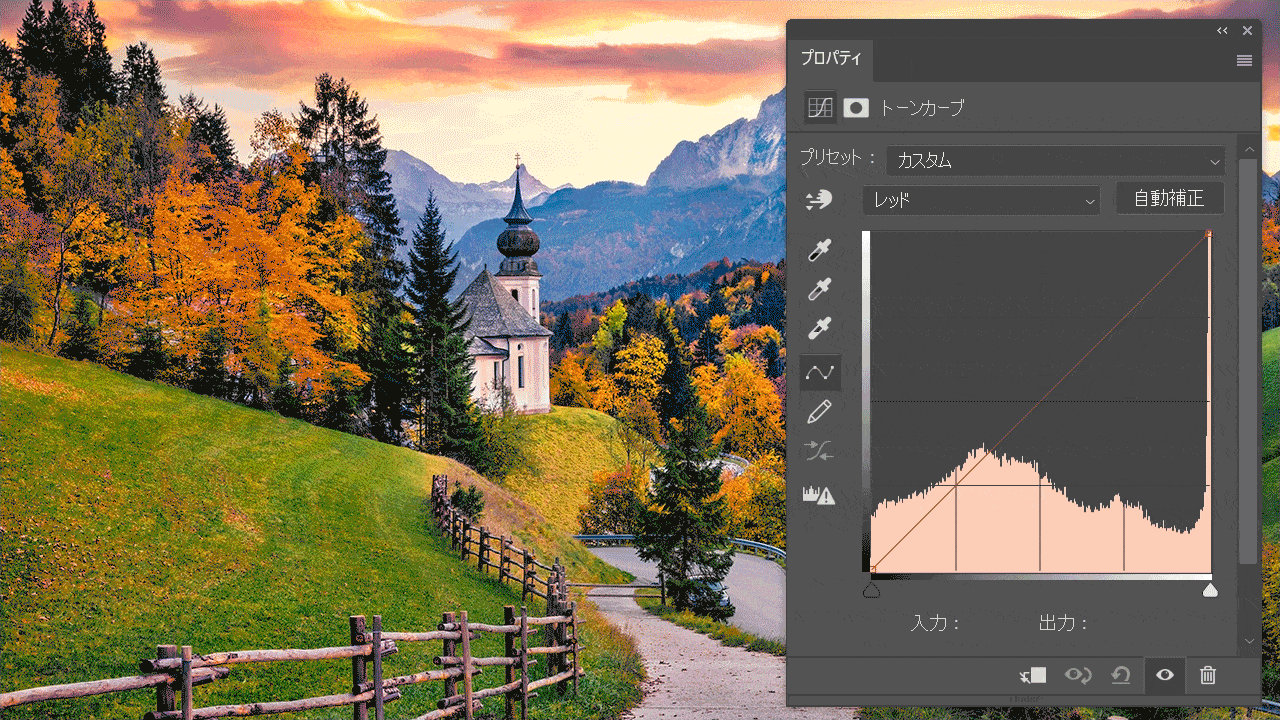
チャンネル=「レッド」は画像のレッドの部分の色味を足したり引いたり調整できるよ!
グリーン
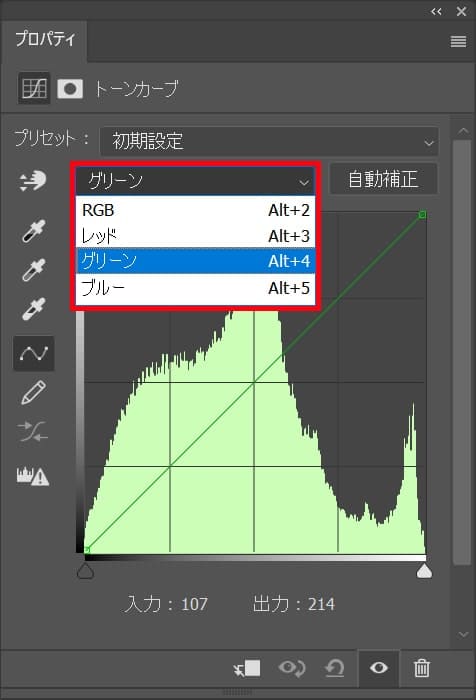
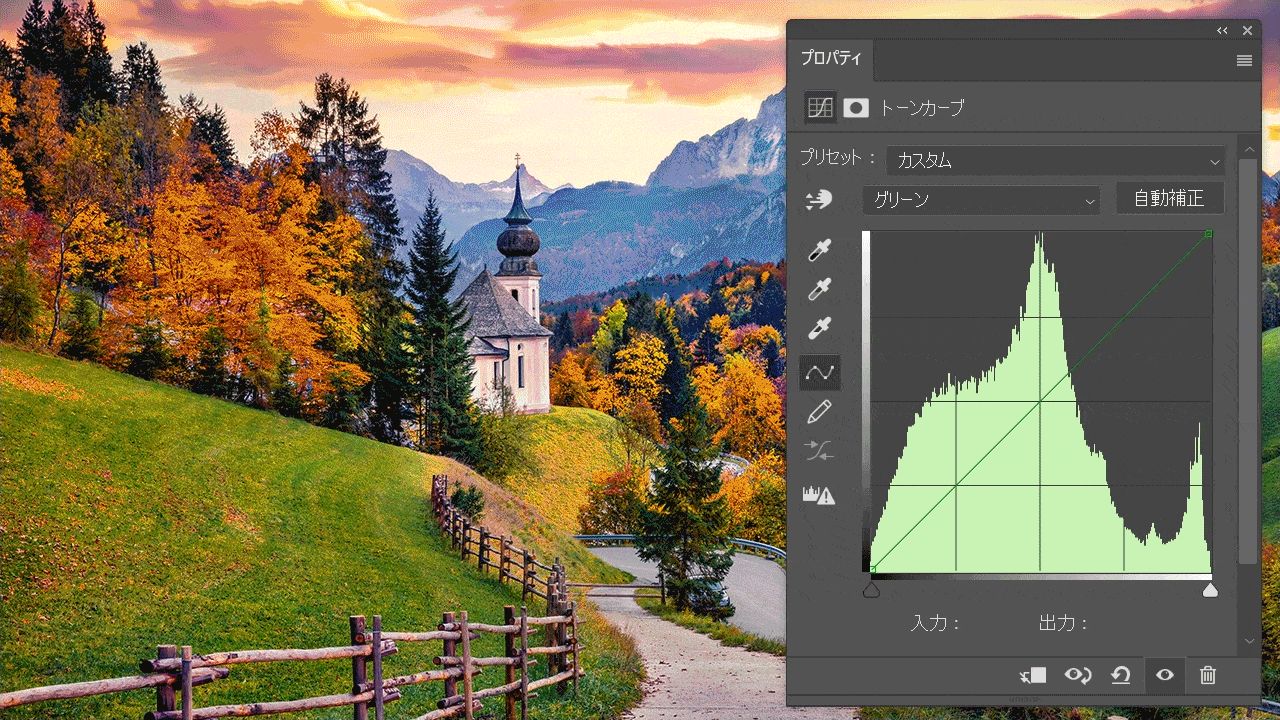
チャンネル=「グリーン」は画像のグリーンの部分の色味を足したり引いたり調整できるよ!
ブルー
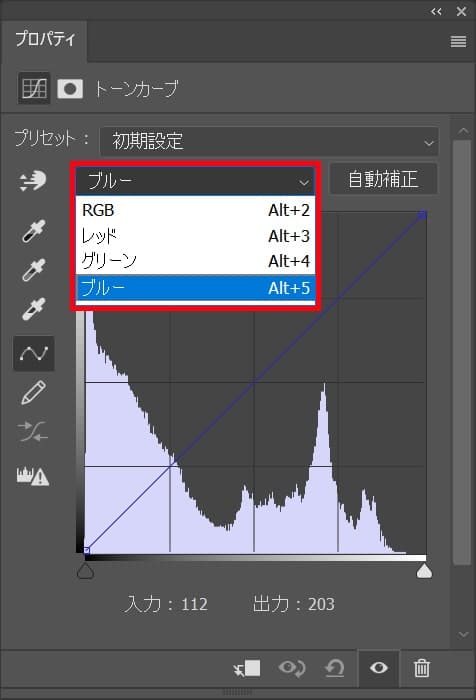
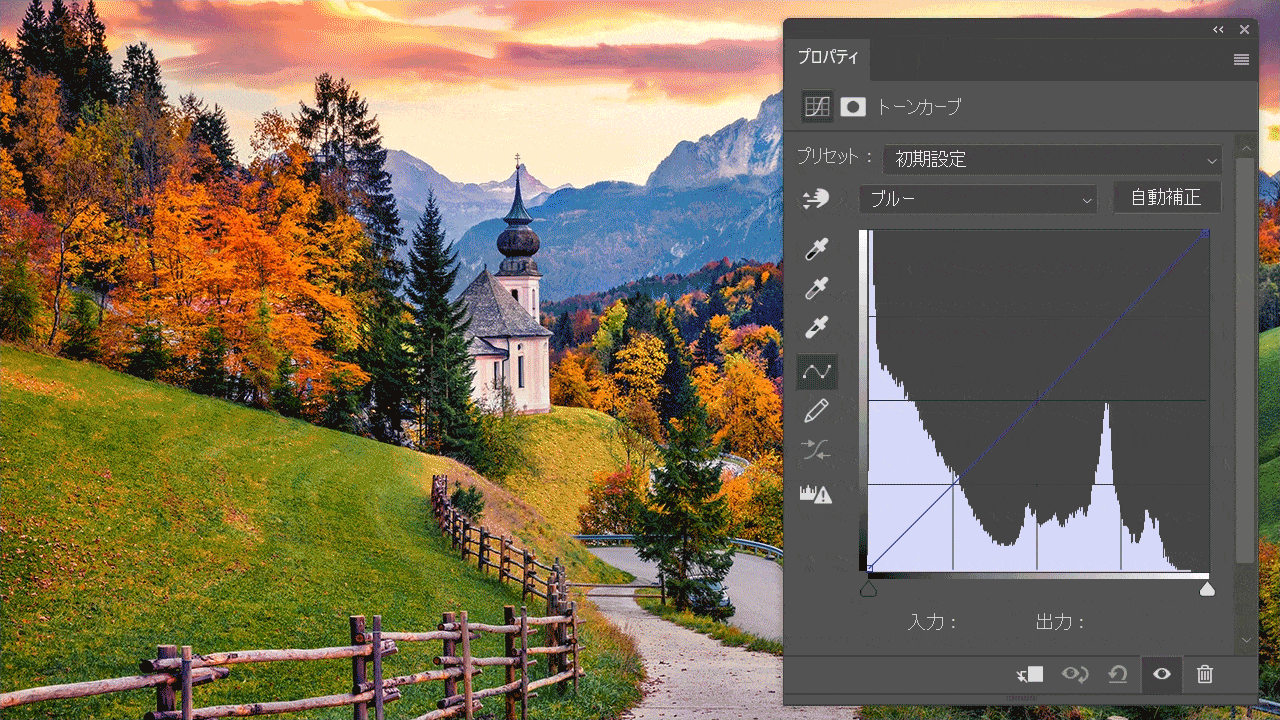
チャンネル=「ブルー」は画像のブルーの部分の色味を足したり引いたり調整できるよ!
画像内でドラッグ
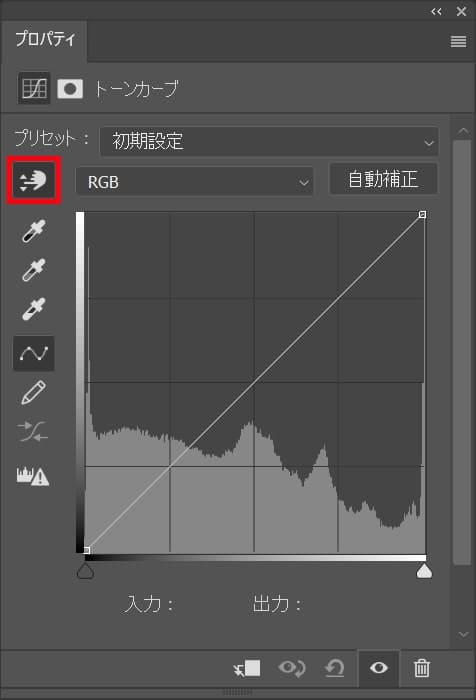
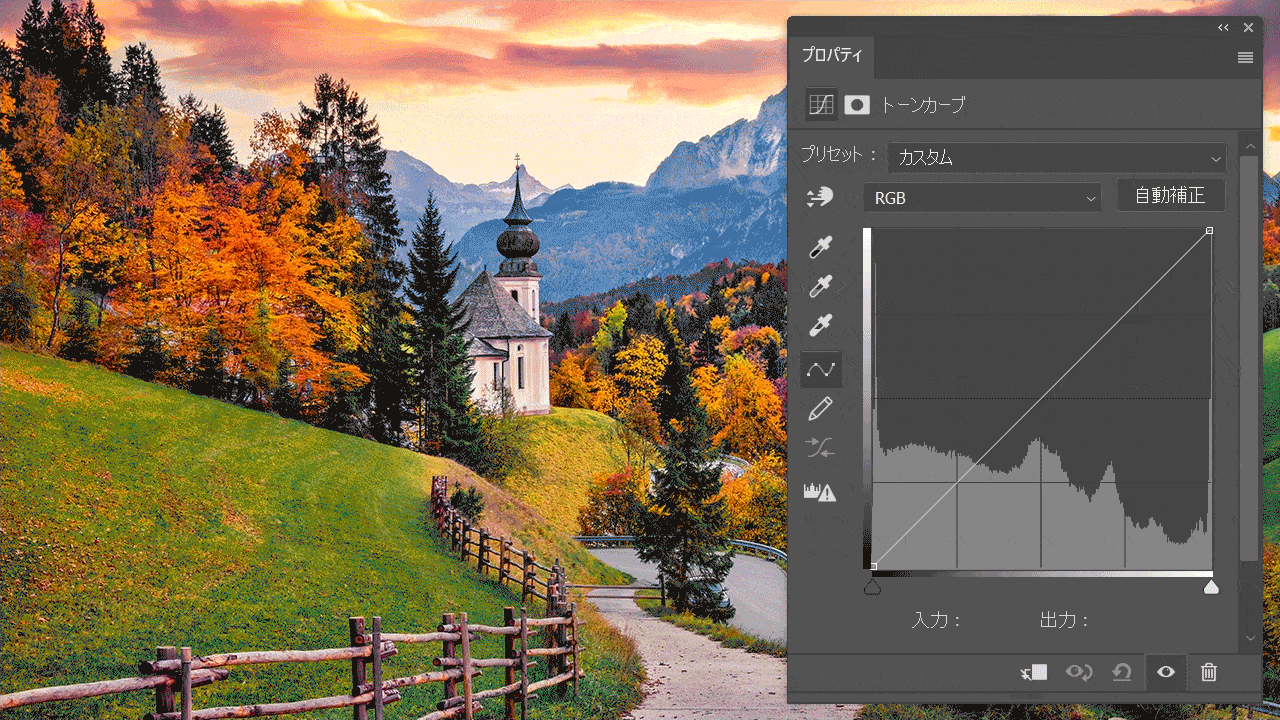
手のマークのアイコンを選択して画像の上で上下にドラッグすると、選択した部分の明るさを直感的にコントロールすることができるよ!
スポイトツール

黒点

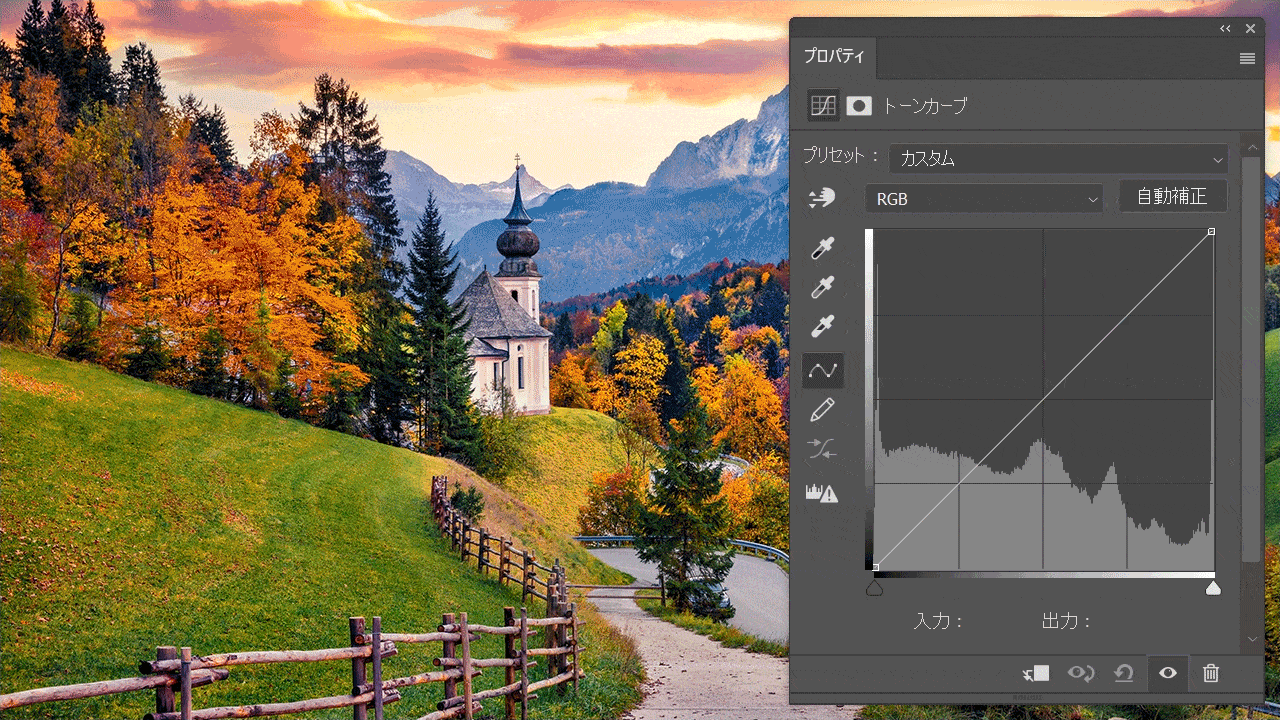
黒のスポイトでクリックするとクリックした部分がシャドウとして認識されるよ!
白色点

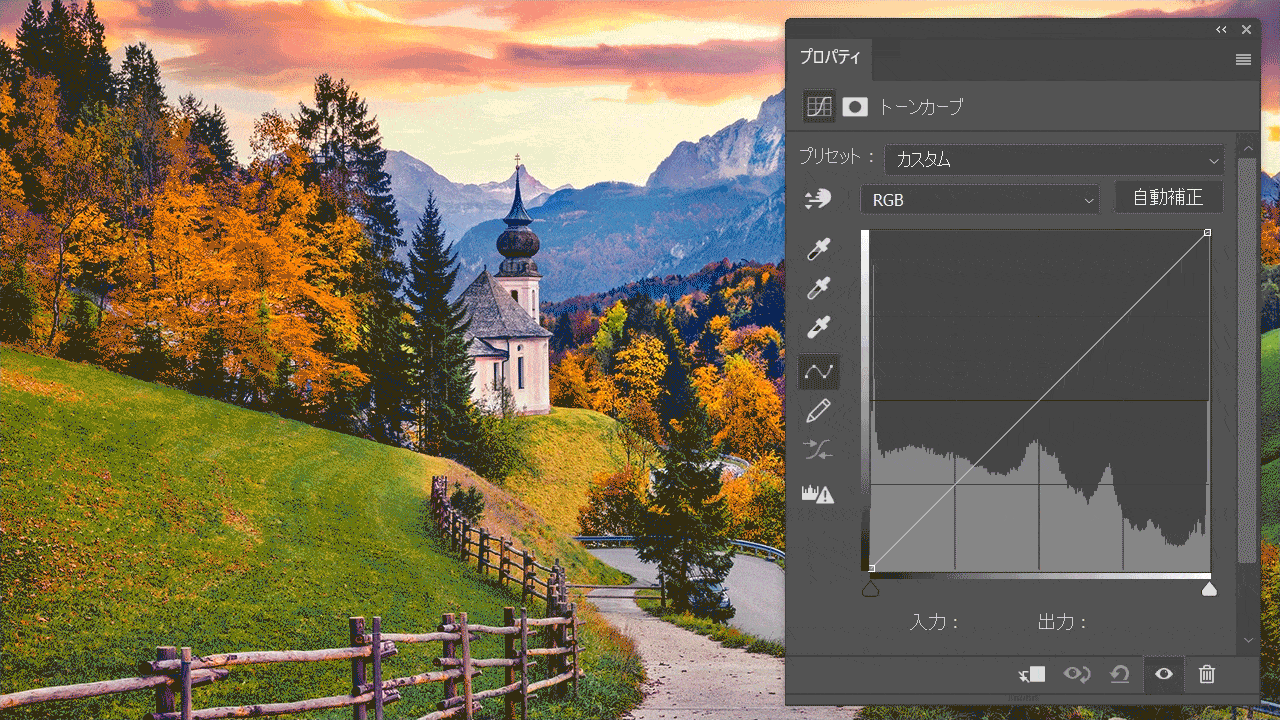
白のスポイトでクリックするとクリックした部分が画像内で一番明るくなるよ!
トーンカーブを使ったPhotoshopチュートリアル

【Photoshopチュートリアル】水彩を泳ぐウミガメ【#01】

【Photoshopチュートリアル】スプラッターな女性【#03】

【Photoshopチュートリアル】悪の組織【#11】

【Photoshopチュートリアル】羊たちの静寂【#12】

【Photoshopデザインチュートリアル】ハニーポッター【#02】

【Photoshopチュートリアル】パーフェクト・ゲートウェイ【#17】

【Photoshopチュートリアル】The Usual Suspense【#18】

よくある質問

オンラインサロン『NexOut』ではPhotoshopの使い方が分からないを解決します!